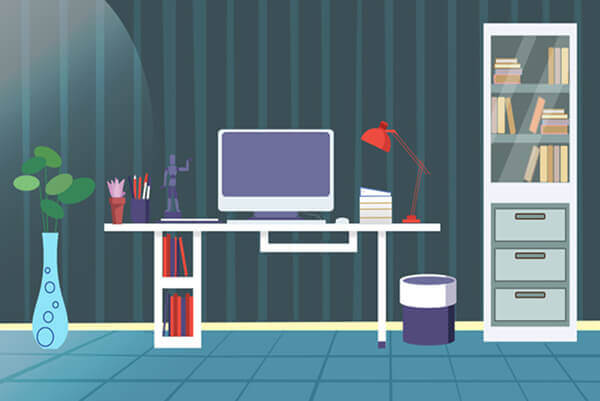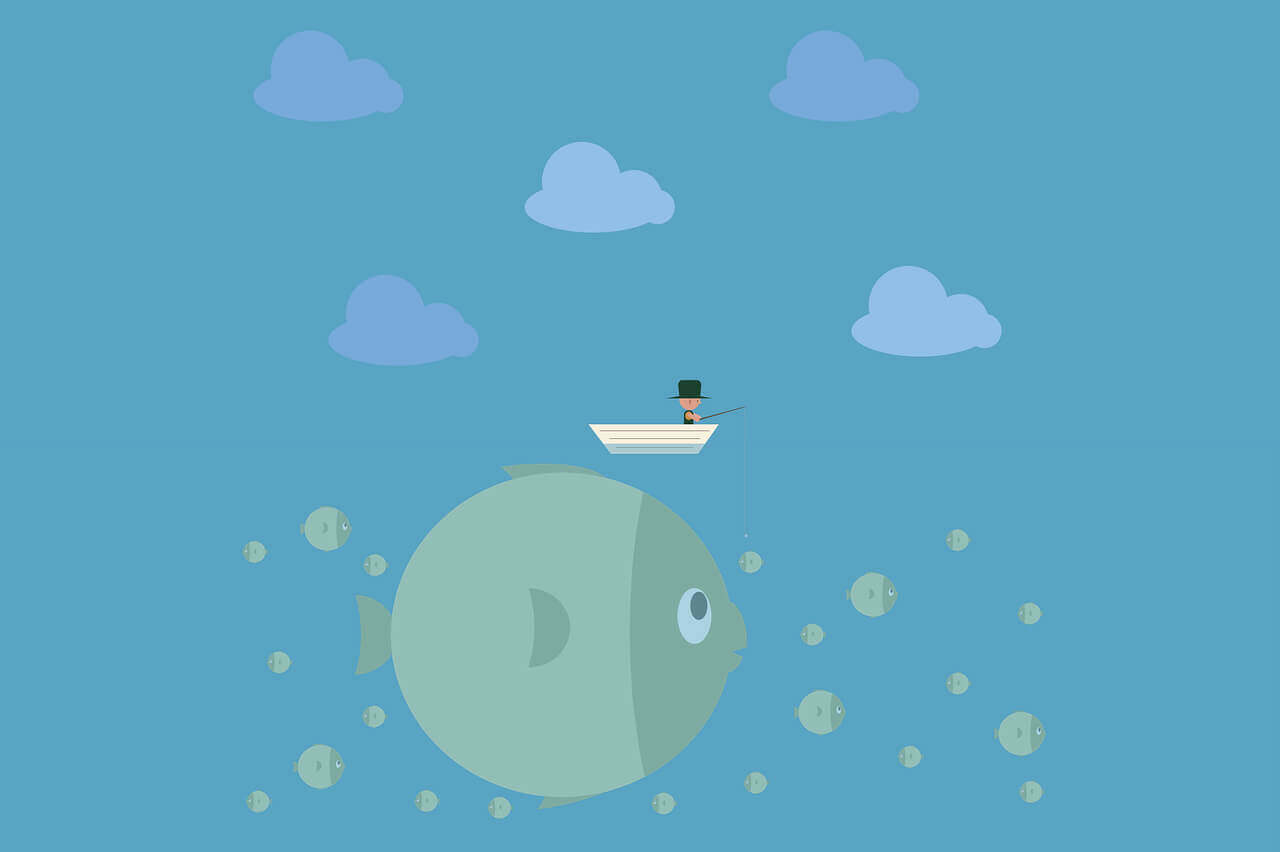悠悠楠杉
在Java中如何在Mac系统配置开发环境
对于刚接触Java编程的Mac用户来说,搭建一个稳定高效的开发环境是迈向编程世界的第一步。不同于Windows系统,macOS自带类Unix环境,为Java开发提供了天然优势。然而,初次配置时仍可能遇到路径设置不清、版本管理混乱等问题。本文将手把手带你完成整个Java开发环境的搭建过程,确保每一步都清晰明了。
首先,我们需要安装Java Development Kit(JDK)。虽然部分Mac系统预装了Java运行环境(JRE),但这并不足以支持开发工作。建议前往Oracle官网或采用开源方案OpenJDK进行安装。目前主流推荐使用LTS(长期支持)版本,如JDK 17或JDK 21。访问Oracle官网后,选择适用于macOS的x64 DMG安装包,下载完成后双击运行并按照提示完成安装。安装路径通常位于/Library/Java/JavaVirtualMachines/jdk-17.jdk/Contents/Home。
安装完毕后,下一步是配置环境变量。打开终端(Terminal),输入命令nano ~/.zshrc(注意:macOS Catalina之后默认使用zsh作为shell,而非bash)。在文件末尾添加以下内容:
bash
export JAVA_HOME=/Library/Java/JavaVirtualMachines/jdk-17.jdk/Contents/Home
export PATH=$JAVA_HOME/bin:$PATH
保存并退出编辑器(Ctrl+O回车,Ctrl+X退出)。接着执行source ~/.zshrc使配置立即生效。这一步至关重要,它让系统知道Java命令的来源路径,避免出现“command not found”的错误。
接下来验证安装是否成功。在终端中依次输入java -version和javac -version。如果返回显示对应的Java和编译器版本信息,说明JDK已正确安装并可正常使用。若提示命令未找到,请检查.zshrc中的路径是否准确,或确认JDK是否确实安装在指定目录。
为了提升开发效率,推荐安装集成开发环境(IDE)。IntelliJ IDEA Community Edition是一个功能强大且免费的选择,尤其适合Java初学者和中小型项目开发。前往JetBrains官网下载社区版DMG文件,拖拽安装至应用程序目录即可。首次启动时,IDEA会自动检测已安装的JDK,也可在创建项目时手动指定JAVA_HOME路径。
此外,熟悉终端操作对Java开发者大有裨益。例如,编写一个简单的HelloWorld.java文件:
java
public class HelloWorld {
public static void main(String[] args) {
System.out.println("Hello, Mac Java World!");
}
}
在终端中进入该文件所在目录,执行javac HelloWorld.java进行编译,再运行java HelloWorld,若成功输出文本,则表明整个开发链路畅通无阻。
值得一提的是,随着项目复杂度增加,你可能会用到构建工具如Maven或Gradle。它们同样依赖正确的Java环境配置。以Maven为例,只需下载解压后配置其bin目录到PATH,并在settings.xml中指定本地仓库路径即可投入使用。